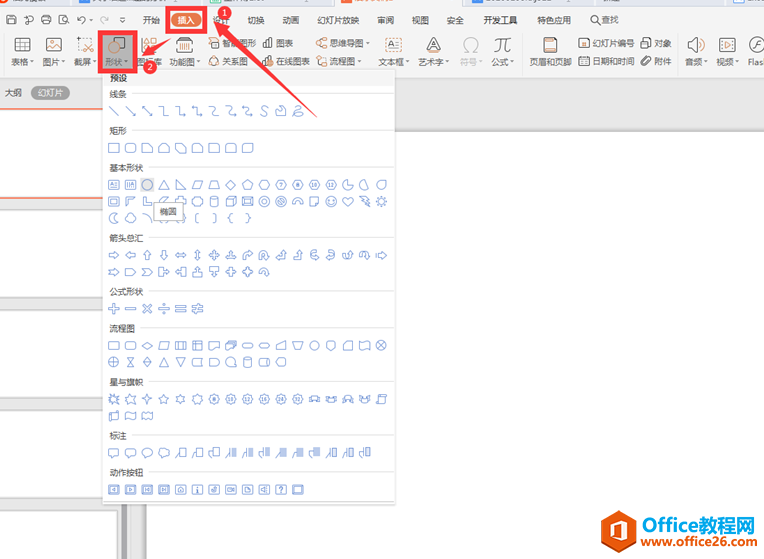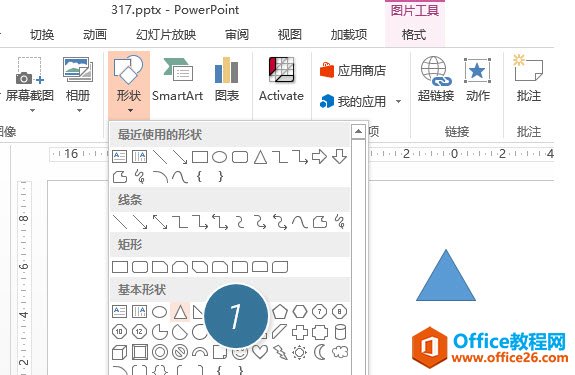太阳升起落下在生活中是很平常的事情,在我们的幼儿园中经常会使用到日出现象给儿童制作一些动画,那么在幻灯片中我们要如何才能制作出可爱的太阳上升画面呢?以下我们就一起来学习制作可爱卡通的日出动画吧。
操作步骤
打开PPT,单击“插入”选项卡,在“插图”区域单击“形状按钮”,然后在弹出的下拉菜单中选择“任意多边形”选项;
此时鼠标的光标便会变成十字架的形状,然后我们按住鼠标左键在幻灯片的正文部分绘制一个“土地”的形状;
以下就是绘制的土地的形状图;
接下来我们为绘制的土地改变一个颜色,选中图形单击“格式”选项卡,在“形状样式”区域单击“形状填充”的下拉按钮,在弹出的下拉菜单中选择“橙色”选项;
随手涂鸦 PPT如何变身QQ表情制作器
在和好友聊天时,我们经常会收到一些涂鸦表情,不过非QQ会员现在无法制作涂鸦表情。PPT在播放幻灯片时,我们可以使用类似涂鸦的笔刷,这样通过PPT就可以制作出自己的涂鸦表情。打开任意一个PPT文件开始播放,在播放界面右击选择“指针选项→荧光笔”,这样屏幕会出现笔形工具即可任意涂鸦,按自己
好了我们的土地已经绘制完毕,接下来绘制大山,同样的方法,单击“格式”选项卡,在“形状”下拉菜单中选择“任意多边形”命令;
之后鼠标光标变成十字形,拖动鼠标,绘制大山;
大山绘制完毕,按住“Shift键”同时选中土地和大山,单击鼠标右键,在弹出的快捷菜单中选择“组合”选项的“组合”命令;
之后再次单击“插入”选项卡,在“形状”的下拉菜单中选择“太阳形”图形;
之后我们开始绘制一个太阳,绘制好以后选中单击“格式”选项卡,在“形状样式”区域单击“形状颜色”的下拉按钮,然后在其下拉菜单中选择“红色”选项;
如何在ppt2007中让多个图片同时实现“棋盘”动画效果
对大家来说在ppt中设置动画效果也许并不陌生,但是如何让多张的图片实现同一种效果呢,是不是有点难住你了呢?其实把多张图片实现同一种动画效果会让ppt模板富有一种整齐的动态美,今天我们就一起来学习下将多张图片同时实现“棋盘”动画效果,具体的操作效果是怎么样的,大家就一起看一下吧。 操作步骤 打开